
Avaldatud
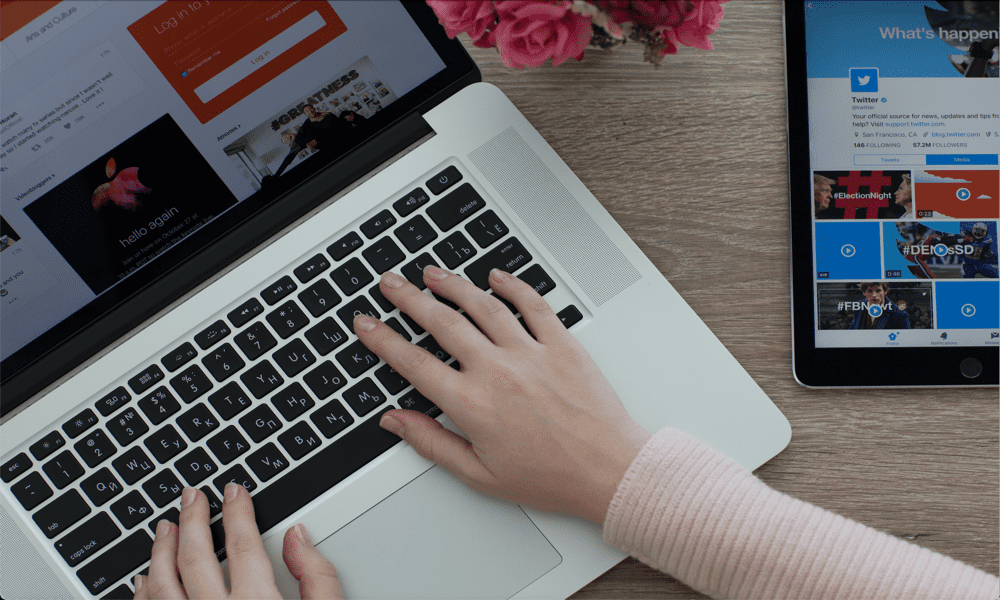
Kui teie Maciga läheb valesti, on mõnikord ainus lahendus selle taaskäivitamine. Siin on, kuidas Maci taaskäivitada.
See on IT-tugimeeskondade kõne ja telesaate lööklause IT-rahvas: Kas olete proovinud seda välja ja uuesti sisse lülitada? Sageli juhtub, et arvuti välja- ja uuesti sisselülitamine võib paljusid probleeme lahendada, kuid tegelikult pole see alati nii lihtne.
Kui sa oled kasutades MaciNäiteks võite tavaliselt arvuti Apple'i menüüst taaskäivitada, kuid mis saab siis, kui teie Mac on külmunud ja ei saa kasutada hiirt ega puuteplaati? Õnneks on Maci taaskäivitamiseks või isegi sundimiseks, kui see ei mängi palli, muid viise. Siin on kõik, mida pead teadma, kuidas Maci taaskäivitada.
Maci taaskäivitamine menüüribalt
Kui teil pole Maciga probleeme ja saate siiski kursorit juhtida oma hiirt või puuteplaadil, siis saate oma Maci menüüribalt taaskäivitada. See annab teile võimaluse Maci magama minna, taaskäivitada või täielikult välja lülitada.
- Klõpsake nuppu Apple ikooni ekraani ülaosas asuva menüüriba vasakus servas.
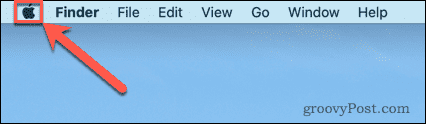
- Valige Taaskäivita.
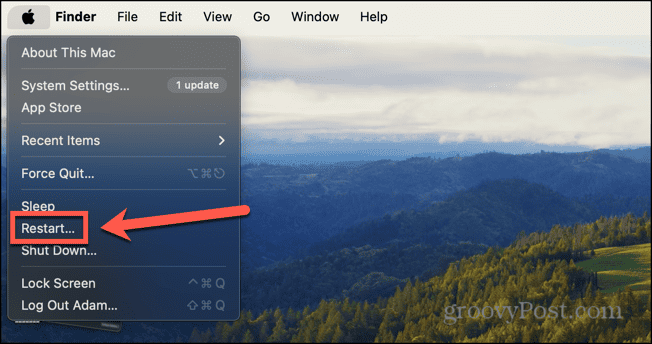
- Teil palutakse oma otsus kinnitada.
- Kui soovite, et Maci taaskäivitamisel avaneksid praegu avatud aknad uuesti, veenduge selles Avage Windows uuesti sisselogimisel on kontrollitud.
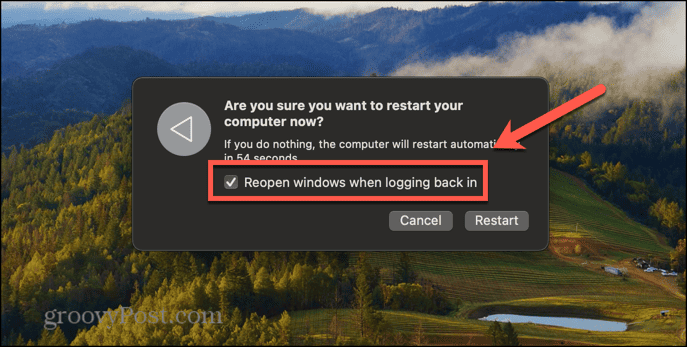
- Klõpsake Taaskäivita või oodake, kuni loendus lõpeb ja teie Mac taaskäivitub.
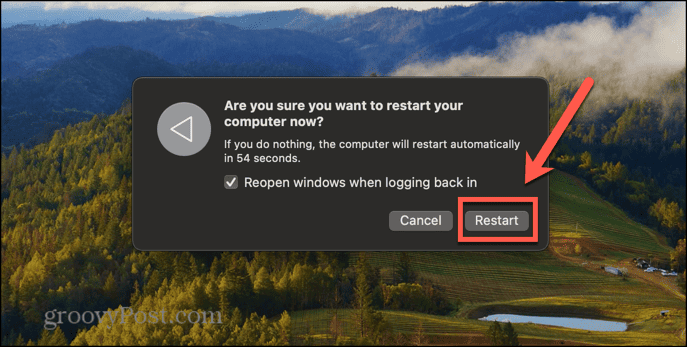
Maci taaskäivitamine klaviatuuri abil
Samuti saate oma Maci klahvikombinatsiooni abil taaskäivitada. See võib olla kasulik, kui miski on põhjustanud teie Maci külmumise, nii et te ei saa ülaltoodud meetodi kasutamiseks kursorit liigutada. See on ka hea meetod, kui lihtsalt eelistate kasutades klaviatuuri Maci juhtimiseks hiire või puuteplaadi asemel.
- Hoidke all nuppu Ctrl nuppu oma Macis ja hoidke seda järgmise sammu jaoks all.
- Vajutage nuppu Võimsus nuppu Maci klaviatuuril. See võib tunduda toitesümbolina, väljutussümbolina või see võib olla tühi, kus Touch ID andur on sisseehitatud.
- Valige Taaskäivita ilmuvast menüüst.
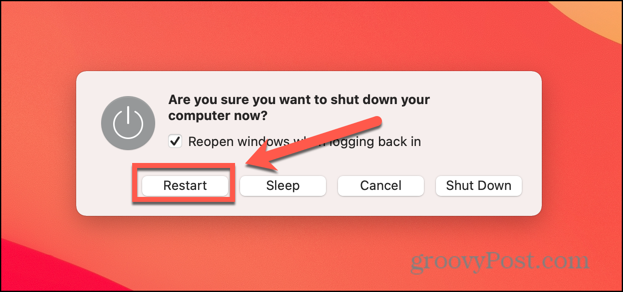
- Teie Mac taaskäivitub.
Kuidas sundida Maci klaviatuuri abil taaskäivitama
Kui ülaltoodud klaviatuurikombinatsioon ei tööta, kuna teie Mac on külmunud, peate sundima Maci taaskäivitama. Saate oma Maci sundida taaskäivitama, kasutades sarnast klahvikombinatsiooni. See kasutab teie Maci toitenuppu, mis võib olla ka teie Puudutage ID nuppu.
- Hoidke all Ctrl + käsk ja hoidke neid järgmise sammu jaoks all.
- Vajutage ja hoidke all nuppu Võimsus nuppu Maci klaviatuuril. Sellel võib olla toitesümbol või väljutussümbol või see võib olla teie Touch ID nupp.
- Hoidke kõiki kolme klahvi all, kuni teie Mac hakkab taaskäivitama.
- Nüüd saate Maci taaskäivitamisel klahvid vabastada.
Kuidas sundida Maci toitenupu abil taaskäivitama
Kui ükski ülaltoodud meetoditest ei tööta, saate sundida Maci toitenupu abil välja lülituma. See aga ei taaskäivita teie Maci. Peate selle käsitsi taaskäivitama, vajutades toitenuppu, kui Mac on täielikult välja lülitunud.
- Vajutage ja hoidke all nuppu Võimsus nuppu oma Macis.
- MacBookides on see klaviatuuril ja sellel on toitesümbol, väljutussümbol või Touch ID andur.
- iMaci, Mac Studio või Mac Mini puhul asub toitenupp seadme tagaküljel.
- Hoidke toitenuppu all, kuni teie Mac lülitub välja.
- Oodake mõni sekund ja vajutage Maci taaskäivitamiseks uuesti toitenuppu.
Kuidas Maci terminalist taaskäivitada
Kui teie Mac pole täielikult külmunud, saate oma Maci ka taaskäivitada kasutades terminali. Samuti saate määrata, kui kaua peaks teie Mac ootama, enne kui see taaskäivitub.
- Käivitage Terminal rakendust oma Macis.
- Koheseks taaskäivitamiseks sisestage järgmine käsk:
sudo shutdown -r now
- Taaskäivitamiseks pärast määratud ajavahemikku asendage nüüd minutite arvuga, enne kui soovite taaskäivitada.
- Näiteks Maci taaskäivitamiseks viie minuti pärast sisestage järgmine käsk:
sudo shutdown -r 5
- Samuti saate oma Maci välja lülitada, asendades -r koos -hvõi lülitage Mac välja, asendades -r koos -s.
sudo shutdown -h now
See käsk lülitab teie Maci täielikult välja. Uuesti käivitamiseks vajutage lihtsalt toitenuppu.
Lisateavet oma Maci kohta
Maci taaskäivitamise teadmine võib aidata, kui midagi läheb valesti, eriti kui te ei saa hiirt või puuteplaati kasutada, kuna teie Mac on külmunud. Peaksite teadma, et kui sunnite oma Maci taaskäivitama, võite kaotada kõik salvestamata andmed. Võimaluse korral on alati parem kasutada Maci väljalülitamiseks standardseid meetodeid, mis paluvad teil enne väljalülitamist salvestada kõik salvestamata tööd.
Olenemata sellest, kui kaua olete oma Maci kasutanud, saate selle kohta alati midagi juurde õppida. Näiteks kas teadsite, et saate kaitske oma Macis kausta parooliga et sisu oleks turvaliselt peidetud?
Kas see artikkel oli abistav?
Suurepärane, jaga seda:
JagaSäutsRedditLinkedInMeilAitäh!
Täname, et meiega ühendust võtsite.
Täname, et meiega ühendust võtsite.



